React フォームの検証
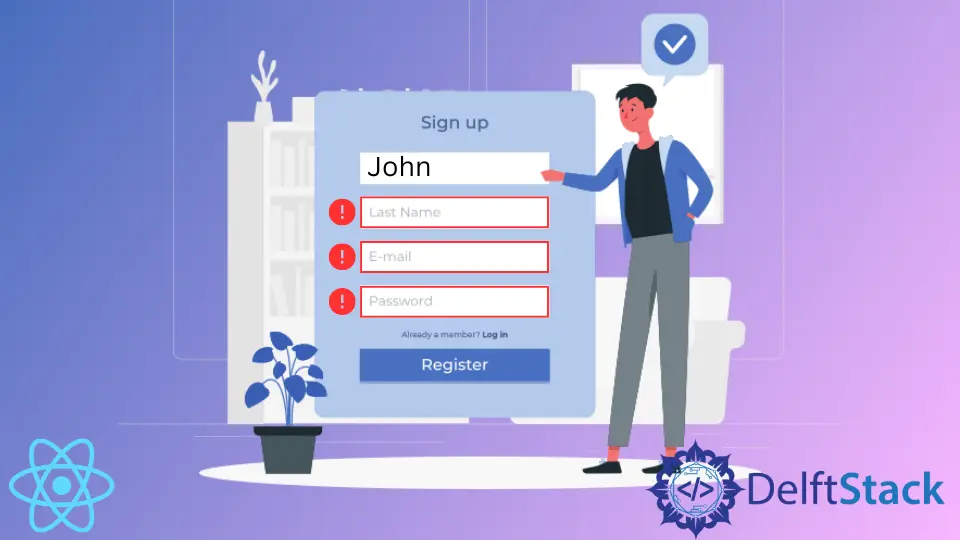
現代では、企業はさまざまな目的でデータを保存、維持、分析しています。
ユーザーデータベースの維持、レポートの生成など、データの役割を誇張することはできません。したがって、データは構造化され、適切に編成されている必要があります。
React を搭載した Web アプリケーションは、フォーム検証を使用して、ユーザー入力が標準の規則に従っていることを確認する必要があります。このようにして、ユーザージャーニーを促進し、整理された方法でデータを収集できます。
データ検証が不十分だと悪意のある攻撃につながる可能性もあるため、適切なソリューションを実装すると、アプリケーションの安全性も向上します。
React フォームの検証
適切な React アプリケーションの場合、フォームの検証は不可欠な機能です。たとえば、メールには@記号と有効なサフィックスが含まれており、他の基準を満たしている必要があります。
onChange イベント
React でフォーム検証を実装する最も効率的な方法は、onChange イベントをリッスンし、コンポーネントの状態でユーザー入力を維持することです。まず、入力を制御する必要があるため、検証する 2つのフィールド(たとえば、名前と電子メール)がある場合は、次の空の値で状態を初期化する必要があります。
constructor(props){
super(props)
this.state = {
inputFields: {"name": "", "email": ""},
errorMessages: {}
}
}
クラスコンポーネントを作成するときは、constructor() 関数で状態を初期化する必要があります。errorMessages プロパティがあると便利です。このプロパティにメッセージを保存して、入力した値の何が問題になっているのかをユーザーに伝えることができます。
フォーム検証の最初のステップは、onChange イベントリスナーを使用して <input> 要素を設定することです。入力フィールドの変更は、状態にも自動的に反映されます。
render() メソッドは次のようになります。
render() {
return (
<form>
<input type="text" onChange={(e) => this.setState({inputFields: {"name": e.target.value, "email": this.state.inputFields.email}})} />
<br />
<input type="text" onChange={(e) => this.setState({inputFields: {"name": this.state.inputFields.name,"email": e.target.value, }})}/>
</form>
)
}
これは素晴らしいスタートです。それでも、フォーム検証の条件を設定し、エラーメッセージを生成する必要があります。そのために、カスタムの validate() 関数を作成します。
簡単にするために、2つの基本的なルールを設定します。名前は 2 文字より長く、電子メールの値には@を含める必要があります。これで、アプリケーション全体が次のようになります。
class App extends Component {
constructor(props){
super(props)
this.state = {
inputFields: {"name": "", "email": ""},
errorMessages: {}
}
}
render() {
console.log(this.state)
const validate = () => {
let inputFields = this.state.inputFields
let errors = {}
let validityStatus = true
if (inputFields["name"].length <= 2){
validityStatus = false
errors["name"] = "The name should contain more than two symbols"
}
if (inputFields["email"].indexOf("@") === -1 ){
validityStatus = false
errors["email"] = "The email should contain @"
}
this.setState({errorMessages: errors})
return validityStatus
}
const handleSubmit = (e) => {
e.preventDefault();
if (validate()){
alert("form complete")
}
else {
alert("errors")
}
}
return (
<form onSubmit={(e) => handleSubmit(e)}>
<input type="text" onChange={(e) => this.setState({inputFields: {"name": e.target.value, "email": this.state.inputFields.email}})} />
<br />
<input type="text" onChange={(e) => this.setState({inputFields: {"name": this.state.inputFields.name,"email": e.target.value, }})}/>
<br />
<button type="submit">Submit</button>
</form>
)
}
}
フォームが送信されると、validate() 関数はフィールドに入力された値をチェックし、すべての条件が満たされている場合は true を返し、満たされていない場合は false を返します。チェックが終了すると、handleSubmit() 関数は form complete または errors のいずれかを警告します。
この関数には、各テキストフィールドの警告メッセージを格納するローカルの errors 変数も含まれています。チェックが完了すると、変数を参照して errorMessages 状態プロパティを更新します。
さらに便利なように、各フィールドの下に、そのフィールドのエラーメッセージを表示するテキストを追加できます。次に例を示します。
return (
<form onSubmit={(e) => handleSubmit(e)}>
<input type="text" onChange={(e) => this.setState({inputFields: {"name": e.target.value, "email": this.state.inputFields.email}})} />
<p style={{color: "red"}}>{this.state.errorMessages.name}</p>
<br />
<input type="text" onChange={(e) => this.setState({inputFields: {"name": this.state.inputFields.name,"email": e.target.value, }})}/>
<p style={{color: "red"}}>{this.state.errorMessages.email}</p>
<br />
<button type="submit">Submit</button>
</form>
)
このように、errorMessages 状態プロパティの警告メッセージを使用して、ユーザーがエラーを修正するのに役立つマイナーな警告をユーザーに提供できます。
Irakli is a writer who loves computers and helping people solve their technical problems. He lives in Georgia and enjoys spending time with animals.
LinkedIn